تنويهات للمطورين !
قوانين الإستخدام / Terms Of Use نظام الترقية / System Upgrade نظام الأشراف / System Supervisor
قوانين الإستخدام / Terms Of Use نظام الترقية / System Upgrade نظام الأشراف / System Supervisor
أهلا وسهلا بك إلى منتديات جعلان.
أهلا وسهلا بك زائرنا الكريم، إذا كانت هذه زيارتك الأولى للمنتدى، فيرجى التكرم بزيارة صفحة التعليمـــات، بالضغط هنا.
كما يشرفنا أن تقوم بالتسجيل بالضغط هنا إذا رغبت بالمشاركة في المنتدى، أما إذا رغبت بقراءة المواضيع والإطلاع فتفضل بزيارة القسم الذي ترغب أدناه.
| منتديات جعلان > جعلان الإلكتروني والتصميم والصور > جعلان للكمبيوتر والبرامج | ||
| ((( دروس في الشبكات ))) | ||
| الملاحظات |
|
|
أدوات الموضوع | انواع عرض الموضوع |
|
|
|
جعلاني ذهبي
   

غير متواجد
|
ربط الشبكة اللاسلكية بالشبكة السلكية
تعلمنا في الدروس السابقة كيفية اعداد شبكة لاسلكية مكونة من جهازين و نقطة اتصال. و لجعل هذه الشبكة اكبر, يمكن شراء كروت شبكة لاسلكية جديدة و تركيبها على أجهزة حاسب مع اتباع التعليمات و سيكونون ضمن الشبكة اللاسلكية. في العادة فان الشبكة اللاسلكية تكون دخيلة على منزل او شركة تحتوي على شبكة موجودة منذ زمن, و هي الشبكة السلكية او الشبكة التي تستخدم الاسلاك من نوع UTP القياسية لنقل الملفات المستخدمة في الشبكات المنتشرة و المعروفة لدينا. فعند دخول هذه الشبكة اللاسلكية لمنزل او شركة, فانه في اغلب الاوقات, يرغب المسؤولون عنها بان تكون جزءاً من الشبكة الموجودة عندهم, او ان يستطيعوا تبادل الملفات او مشاركة الانترنت و ممارسة حياتهم الطبيعية كما كانوا يفعلون من قبل ولكن بدون اسلاك! بطبيعة الحال فان الشبكة اللاسلكية مفصولة تماماً عن الشبكات السلكية, و نحن هنا بصدد توضيح طريقة دمج او ربط الشبكتين مع بعضهما البعض. ان طريقة الدمج ليست صعبة على الاطلاق. كل ما سنحتاجه هو في اغلب الاحيان موجود ولا داعي لشراء برامج او عتاد جديد. و نرا المثال التالي سوياً حتى نفهم الطريقة: لدى محمد شبكة منزلية مكونة من 5 اجهزة حاسب متصلة مع بعضها البعض بواسطة Hub و الشبكة من نوع peer to peer او ند لند و لا وود لجهة مركزية في الشبكة يتم فيها تخزين الملفات او خلافه. بعد فترة اشترى محمد اجهزة محمولة جديدة ليتم وضعها في غرف بعيدة نوعاً ما عن الغرفة التي تحوي على الاجهزة ال5 و ايضا سيتم تحريك هذه الاجهزة المحمولة بشكل مستمر و لن تبقى في غرفة واحدة, و مسألة مد اسلاك صعبة نوعاً ما في حالته, فلم يتردد في شراء العتاد المناسب للشبكة اللاسلكية التي قرر ان يستخدمها كحل للموضوع. قام محمد بشراء العتاد اللازم و ركب كروت الشبكة اللاسلكية في الاجهزة الجديدة و استطاع نقل الملفات بين الاجهزة المتصلة مع بعضها لاسلكياً. بعد ان تأكد ان الشبكة اللاسلكية تعمل بشكل ممتاز, اراد ربطها مع الشبكة السلكية لكي يتمكن من الدخول لشبكة الانترنت عن طريق مودم الADSL الذي يمتلكه و الذي يعمل على احد الاجهزة ال5. لكي يتمكن محمد من ربط الشبكتين مع بعضهما, يجب ربط نقطة الاتصال بالHub او الموزع المتصلة به الاجهزة ال5. قام محمد باستخراج كيبل من نوع crossover و الذي وجده مع عدة نقطة الاتصال وأدخل احد الاطراف في الموزع كما في الصورة التالية:  و قام بالنظر الى نقطة الاتصال لديه فوجد فتحة موجودة في الخلف لايصال الطرف الاخر من الكيبل كما في الصورة التالية  قام محمد بتوصيل الطرف الآخر من الكيبل بالفتحة باحكام و تأكد من ان كل التوصيلات صحيحة و في مكانها فقام بتوصيل محول الكهرباء بنقطة الاتصال لتعمل مرة اخرى, و من ثم اراد ان يتأكد ان كل شي على ما يرام و ان عملية الربط تمت. ذهب محمد الى سطح المكتب (Desktop) و نقر نقرة على ايقونة My Network Places و اختار Search for Computers ... كتب عنوان الكمبيوتر المتصل بشبكة الانترنت و الموجود ضمن الشبكة السلكية وهو 192.168.0.1 و ضغط على Search فوجد التالي:  تأكد بعدها ان الشبكتان موصولتنا ببعضهما الان و يمكنه مشاركة الانترنت و الملفات و الطابعة من اي مكان في المنزل باستخدام اجهزة الحاسب النقالة الجديدة. قام محمد بعدها بالدخول الى 192.168.0.1 و استخرج بعض الملفات التي يحتاجها. بمتابعة قصة محمد نعلم ان مسألة ربط الشبكتين ببعضهما ليست صعبة على الاطلاق و فائدتها عظيمة جداً , فبامكانه الان تصفح الانترنت و استخدام الطابعة و تبادل الملفات مع بقية الاجهزة الموجودة ضمن الشبكة المنزلية بحرية مطلقة دون الاضطرار الى البقاء في مكان محدد , كل ما يحتاجه الان هو التأكد من الجوانب الامنية بين الشبكتين لكي تبقى المعلومات المهمة في مأمن |
|
جعلاني ذهبي
   

غير متواجد
|
الشبكات اللاسلكية Wireless Networking
قبل البدا أود أن أوضح لكم أن موضوع الشبكات اللاسلكية موضوع شائك وكبير فعلا كبير !! فقد تجد كتب ومراجع بعنوان الشبكات اللاسلكية يكون عدد صفحاتها اكثر من 1000 صفحة وموضوعنا هذا لا يتعد 100 سطر , فكل ما كتب يعتبر مقدمة إلي هذه التكنولوجيا . نبد بنظرة عامة على صفات وخصائص بيئات التشبيك اللاسلكية المختلفة. وفى نفس الوقت ستتعرف على الدوافع لبناء مثل هذا النوع من الشبكات وعرض لقدرات والإمكانيات التي تقدمها لنا الشبكات اللاسلكية مع ذكر الأنواع المختلفة لها. 1) بيئة التشبيك اللاسلكية :- تعتبر بيئة التشبيك اللاسلكية هي الخيار الأمثل وفى بعض الأحيان يكون الخيار الضروري عند إقامة الشبكات , فنجد اليوم مع انخفاض الأسعار الخاصة بتجهيزات الشبكات مما يؤدى إلى زيادة حجم الطلب على استخدام الشبكات ونمو بيئة التشبيك اللاسلكية التي كانت مقتصرة على الشركات الكبيرة و المؤسسات . فقد ذكرت أعلاه عنوان بيئة التشبيك اللاسلكية Wireless Environment وهو قد يكون عنوان به بعض التضليل إلى حد ما وذلك لكونه يشير لشبكة خالية تماما من أي نوع من الكبلات ولكن في اغلب الحالات نجد أن هذا غير صحيحا بالمرة . في الحقيقة نجد أن اغلب الشبكات اللاسلكية تتألف من مكونات لاسلكية متصلة بشبكة تعتمد على نظام الكبلات كالأنظمة السلكية العادية بالإضافة إلى مكونات خليطه ومثل هذه الأنواع من الشبكات يعرف بأنة شبكات مهجنة Hybrid Network . 2) قدرات وإمكانيات الشبكات اللاسلكية :- قد أصبحت الشبكات اللاسلكية محل اهتمام الكثيرين ممن يعملون في هذا المجال وذلك لان المكونات اللاسلكية يمكنها القيام بالتالي. 1. توفير ما يعرف بالتوصيلات المؤقتة لأي شبكة تستخدم نظام الكابلات . 2. المساعدة في توفير بديل احتياطي لأي شبكة مقامة حاليا. 3. جعل بعض مكونات الشبكة قابلة للحركة من مكان لاخر . 4. توفير إمكانية توسيع ومد الشبكات خارج الحدود المادية للتوصيل. 3) الاستخدامات المختلفة للشبكات اللاسلكية :- في البداية نقول أن صعوبة ومشاكل الشبكات السلكية المعتمدة على الكابلات أدت إلى تزايد الحاجة يوما بعد يوم للشبكات اللاسلكية . مما يعنى أن أهمية الشبكات اللاسلكية أصبحت تتزايد بشكل مطرد . ومن هنا نقول أن التوصيل اللاسلكي ذو فائدة خاصة . فمثلا يمكنك اللجوء إلى الشبكات اللاسلكية في المواقع المشغولة مثل الصالات الكبيرة الحجم والتي تزدحم بشكل دائم مثل صالات الوصول . أو عندما يكون مستخدمي الشبكة في حالة تنقل مستمر ومن مكان لأخر . أو عند إقامة شبكة بالأماكن التي يحدث لتصميمها المعماري تغيرات بصفة دائمة أو يتم التغير بشكل مفاجئ مثل استديو هات التصوير . نجد أيضا اللجوء الشبكات اللاسلكية في المباني ذات الطابع الخاص مثل المباني التاريخية مما يعنى أن استخدام الكبلات يسبب الكثير من المشكلات. 4) أنواع الشبكات اللاسلكية :- يمكن تقسيم الشبكات اللاسلكية لثلاثة أنواع أساسية وذلك بناء على الهيكل البنائي الخاص بها . - شبكات لاسلكية محلية LANs - شبكات لاسلكية محلية ممتدة Extended LANs - شبكات لاسلكية لأجهزة متنقلة Mobile Computer قد يدور في ذهنك بعض التساؤلات عن الاختلاف بين هذه الأنواع والتصنيفات فببساطة يتمثل الاختلاف في إمكانيات وقدرات النقل المستخدمة مع كل نوع والأساليب الفنية للنقل . سنتعرف على كل نوع من الأنواع السابقة وطرق النقل المستخدمة معه في مقال أخر تابع لهذا |
|
جعلاني ذهبي
   

غير متواجد
|
القارئ الكريم:
سنتعلم في هذا الدرس إن شاء الله خطوة بخطوة كيفية ربط جهازين مع بعضيهما بطريقة سهلة، الجهاز الأول يعمل على نظام التشغيل ويندوز مي، بينما يعمل الجهاز الثاني على نظام التشغيل ويندوز إكس بي.. على اعتبار أن لديك فكرة مسبقة عن عمل الـبروتوكولات: المتطلبات: نحتاج لتوصيل الجهازين إلى crossover cable . لابد من أن يكون لديك كرتا شبكة NIC، كل كرت على جهاز .. وإليك الخطوات بالتفصيل : إعدادات الكمبيوتر الأول ( ويندوز مي ) : من start settings control panel اختر network . من خانة configuration انقر على TCPIP وحدد له الـIP Address كالتالي - مثلاً - : IP Address: 10.0.0.1 subnet mask: 255.0.0.0 ومن خانة Identification ، اكتب اسم لهذا الجهاز على الشبكة ، واكتب اسم لمجموعة العمل مثلاً mygroup .. واكتب وصف لهذا الجهاز إن أحببت ! ستجد أنه أنشأ مجلد على سطح المكتب اسمه My network places ، وبه مجلد اسمه SharedDocs on **** ، هنا ضع الملفات التي تريد أن تشارك بها الجهاز الثاني . في نفس المجلد ستجد ما يسمى بـ Entire network ، انقر عليها ، ثم انقر على microsoft ******s network . ستجد مجموعة العمل الخاصة بك mygroup انقر عليها وسيظهر هنا الأجهزة في الشبكة ( الجهاز الأول ) .. لنقل الملفات من جهاز للآخر ببساطة ومن كل جهاز اسحب الملف المراد نقله واسقطه في أحد مجلدات الجهاز الثاني من هنا !! فقط -=-=-=-=-=-=- إعدادات الكمبيوتر الثاني ( ويندوز إكس بي ) : بالزر الأيمن على جهاز الكمبيوتر/ خصائص . في خانة computer nane اختر اسم لهذا الكمبيوتر واكتب اسم مجموعة العمل workgroup هنا : mygroup . - مهم :لابد أن يكون اسم مجموعة العمل مشترك لكلا الجهازين -. ثم بالزر الأيمن على start settingslocal area connection واختر خصائص Properties . اختر Internet protocol ( TCPIP) وضع بروتوكولاً مناسباً لهذا الجهاز ، مثلاً : IP Address: 10.0.0.2 subnet mask: 255.0.0.0 - مهم : لابد أن يكون الـsubnet متطابق مع الجهاز الأول بينما يختلف الـIP عن الجهاز الأول - ستجد أنه أنشأ مجلد على سطح المكتب اسمه My network places ، وبه مجلد اسمه SharedDocs on **** ، هنا ضع الملفات التي تريد أن تشارك بها الجهاز الثاني . في نفس المجلد ستجد ما يسمى بـ Entire network ، انقر عليها ، ثم انقر على microsoft ******s network . ستجد مجموعة العمل الخاصة بك mygroup انقر عليها وسيظهر هنا الأجهزة في الشبكة ( الجهاز الأول ) .. لنقل الملفات من جهاز للآخر ببساطة ومن كل جهاز اسحب الملف المراد نقله واسقطه في أحد مجلدات الجهاز الثاني من هنا !! فقط بعد ذلك إذهب إلى startsettings network connectionslocal area network إن كنت تريد معرفة مدة الاتصال وسرعته هذا وبالله التوفيق، أتمنى أن تستطيع عمل شبكة وأن تستفيد من هذا الشرح المبسط والسهل إن شاء الله -=-=-=-=-=-=- ملاحظة : 1. للتأكد من أن هناك اتصال بين الجهازين، قم بكتابة الأمر التالي في الجهاز الأول مثلاً من start run : ping 10.0.0.2 -t وانظر هل يوجد هناك رد من الجهاز الثاني أم لا !! وكذلك لو جربنا من الجهاز الثاني ، ولكن قم بتغيير الآي بي الذي تريد الاتصال به إلى آي بي الجهاز الأول. 2. يمكنك استخدام أي برنامج موجود على الجهازين مثل برنامج الـNetMeeting والذي يأتي مع الويندوز، للتواصل ونقل الملفات أو حتى مشاركة الطابعة وغيرها. |
|
جعلاني ذهبي
   

غير متواجد
|
ان شا ءالله تعالى سنحاول تلخيص اهم المشاكل التي قد تواجه الشبكات المحلية ( منزلية او
مكتبية ..الخ) و طرق حلولها بعون الله . في البداية اعتقد انه يجب على القارئ الكريم ان يمتلك خلفية و لو بسيطة عن الشبكات سواء بالتجربة العملية او بالقراءة حتى يسهل عليه فهم استراتيجية حل المشاكل و ادعوا الاخوان الى قراءة المواضيع التالية عسى ان تفيدهم في فهم الموضوع بشكل عام: ربط أكثر من جهاز لمقاسمة خط الإنترنت كيفية تحويل جهازك الشخصي الى مزود للإنترنت سرفر ال DHCP بداية , اود ان اوضح ان العملية كلها تعتمد على المنطق ( لكن توجد حالات لا وجود للمنطق فيها هاهاها) اذا دعونا نبدأ من البداية و نأخذ مثالا كي تتوضح الامور: لنفترض ان لدينا شبكة منزلية جاهزة تحتوي على 3 اجهزة مربوطة مع بعضها البعض بواسطة الهب باستخدام كيابل من نوع straight التي تستخدم عند وجود الهب (في حالة وجود جهازين من غير هب يستخدم كيبل cross والا لن تعمل الشبكة!) ,المهم , فجأة أحد الاجهزة لا يتصل بالانترنت . الآن عدم وصول الانترنت للجهاز يعطي احتمالات كثيرة, لنتبعها مع بعض بالتفصيل , (أود ان اذكر الاخوان انه مهما كانت الخطوات اساسية و قد يقول الخبير في المجال هذا ان المشكلة ليست بسبب الخطوة او النقطة الفلانية لان ليس لها دخل مباشر في الموضوع , فنصيحتي له ان يجربها و لو كانت سخيفة في نظره , لانه في امور كثيرة واجهتها تكون المشكلة سخيفة و غير منطقية): الخطوة الاولى في حال حدوث هذه المشكلة ( كل المشاكل اصلا ) ان نتأكد من ان كرت الشبكة الخاص بهذا الجهاز يعمل بشكل صحيح , و ذلك بفعل التالي: لأجهزة وندوز 95 و 98 و ملنيوم و اكس بي : Start>>run>>command بعد فتح الدوس نكتب التالي لمعرفة رقم ال IP الخاص بالكرت: winipcfg لأجهزة وندوز 2000 و اكس بي بروفشنال : Start>>run>>command بعد فتح الدوس نكتب التالي لمعرفة رقم ال IP الخاص بالكرت: ipconfig لأجهزة اللنكس ( كافة اصداراتها هاهاها ): نفتح الترمنال و نكتب: ifconfig الان بعد معرفة رقم الايبي الخاص بالكرت ( لاحظوا قلت كرت و ليس جهاز لانه احتمال ان يكون للجهاز اكثر من رقم, لعدة اسباب) نرجع للدوس او الترمنال و نكتب التالي ( في وندوز و لنكس سواء), لنفرض ان رقم الايبي هو 192.168.0.1: ping 192.168.0.1 اذا كانت النتيجة مشابهة نوعا ما لهذه الصورة , فالكرت يعمل بصورة جيدة:  الآن , نعمل ان الجهاز قابل للاتصال بالشبكة من هذا الكرت , يعني المشكلة ليست في الكرت نفسه. هل غيرت اعدادات البروكسي؟ متأكد لم تغيير و لم تلمسها من اساسها؟ اذناذهب و تأكد و الانترنت اكسبلورر : Tools>>internet options>>connections>>LAN settings تأكد من ان البروكسي هو الايبي للكمبيوتر الرئيس في الشبكة. ( اعتقد ان هذه الخطوة داخلة عرض نوعا ما لكن هي من اكثر الاسبابا شيوعاً) بعد التأكد من البروكسي انه صحيح و ان كرت الشبكة سليم , نذهب الى الكمبيوتر الرئيس في شبكتنا و نعيد خطوات جلب الايبي الخاص به و التأكد من عمل كرت الشبكة الخاص به, اذا لم الكرت , معنى ذلك ان المصيبة منه لاننا نتصل به لنستمد الانترنت منه و هو مريض لا يقدر على شيء( هذا يعني ان الانترنت لن تصل الى كل الاجهزة في الشبكة و ليس جهازا واحدا فقط , اذا نستبعد هذه النقطة), ننتقل للخطوة التالية: بما اننا عند الجهاز الرئيس سنحاول الاتصال بالكمبيوتر المشتاق للانترنت, بعمل التالي من الدوس : ping 192.168.0.1 اذا كانت النتيجة مشابهة تقريبا للصورة الموجودة في اول مثال , قان التوصيلة بين الجهاز الرئيسي و الجهاز المشتاق سليمة ( الكيابل و الهب ) , الان نذهب للمشتاق و نفعل نفس الشي مع مراعاة تغيير رقم الايبي ( عادة الكمبيوتر الرئيس هو الي يحمل رقم 192.168.0.1 لكن هذا مجرد مثال). الان اذا كانت هذه الخطوة سليمة ايضا , اي ان المشتاق يستطيع الاتصال بالرئيس ( صارت قصة هاهاهاها) فان التوصيلة سليمة 100% , و لكن اذا لم يستطع الاتصال! فهذا يعني انه يستلم و لا يرسل صح؟ يعني استلم الاتصال من الرئيس و لم يرسل للرئيس , هذه دلائل على ان الرئيس مركب في جهازه فاير وول firewall و في خصائص الفايروول تم وضع الحالة على الحالة القصوى , كل ماعلهي هو ان يضعها للحالة المتوسطة و لن تنقص الحماية , ( لان الحالة القصوى تمنع الاستلام من الانترنت و من الشبكة الداخلية , اما الحالة المتوسطة تمنع الاستلام من النت فقط). اذاً , وصلنا لمرحلة ان الكيابل سليمة والكروت سليمة اذا المشكلة ليست في الهاردوير , بل في السوفت وير كما هو واضح لنا ( ما خفي كان اعظم هاهاها) نذهب الى الكمبيوتر الرئيس و نراجع اعدادات البروكسي سرفر المستخدم فان غالبا ما يكون هو السبب حيث يتم تغيير اشيا يعلم الله وحده من غيرها و كيف تغيرت, فهناك خصائص منع اشخاص معينين او فتح النطاق كله للموجودين على الشبكة لمشاركة الانترنت او ما شابه. سأذكر بعض الامور العارضة: تأكد من ان ارقام الايبي في جميع الاجهزة مختلفة عن بعضها البعض و انصحك بتركيب سرفر DHCP لتلافي هذه النقطة ( يعتبر درس سرفر DHCP مهم و مكمل لهذا الموضوع لما فيه من نقاط. اذا لم يتصل كرت الشبكة مع نفسه تأكد من انك قمت بتثبيت بروتوكول ال TCP/IP و انه يعمل بالشكل المطلوب و ان الكرت معرف بطريقة سليمة. احيانا تحدث امور غريبة فعلا, اضطريت في مرة من المرات ان اعطي جهازا رقم اي بي له ( مع ان سرفر DHCP موجود! ) حتى يعمل! مع ان باقي الاجهزة تعمل بشكل ممتاز! . نصيحة ايضا ان لم تستعمل خاصية جلب الايبي اوتوماتيكياً , ان تتأكد من ان الsubnet mask هو نفسه الموجود في كل الاجهزة والا لن يعمل الجهاز المخالف و لو برقم واحد , يعني كل الاجهزة تحمل مثلا 255.255.255.0 طبعا مشاكل الشبكات كبيرة جدا جدا و توجد شركات متخصصة في حلها و هذه الامور لا يمكن حصرها في موضوع واحد , بل احببت ان اذكر اهم المشاكل التي قد يواجهها احدنا و اهم الخطوات التي يتبعها كي يتجه نحو الحل ان لم يحلها , و نفس الخطوات تنفع مع باقي المشاكل مع مراعان الفروق. نصيحة اخيرة " لا تستهين بمراجعة بعض الامور الاساسية او التي لا تعتقد ان تكون هي السبب حتى ولو اخذت من وقتك 5 دقائق!". تحياتي و لا تنسونا من الدعاء. |
|
جعلاني ذهبي
   

غير متواجد
|
في هذه المقالة الأولية، سأشرح إن شاء الله تعالى الفرق بين كلتا الشبكتين بصورة مختصرة، وفي مقالات لاحقة ساذكر التفاصيل.
في شبكة الند للند (peer-to-peer networking) كل جهاز مساو لجهاز آخر، ولا يوجد مصدر تحكم واحد أما في شبكة الخادم والوكيل (client/server networking) فإن جهاز واحد يعمل كمركز تحكم ويقوم بوصل بقية الأجهزة مع بعضها البعض - سأدرج تفاصيل أكثر عن كلتا الشبكتين في مقالات لاحقة. مواصفات شبكة الند للند: 1) تستطيع المشاركة في الملفات والطابعات والموديم 2) أي شخص يستطيع الاتصال بالشبكة 3) لا يوجد مستودع مركزي للملفات 4) كل مستخدم في الشبكة يقوم بتركيب نظام الحماية 5) عمليتا التركيب والصيانة سهلة 6) تكلفة قليلة 7) اتساع محدود للشبكة مواصفات شبكة الخادم والوكيل: 1) تستطيع المشاركة في الملفات والطابعات والموديم 2) فقط الأشخاص المصرح لهم يستطيعون الاتصال بالشبكة 3) يوجد مستودع مركزي للملفات 4) يوجد نظام حماية مركزي 5) عمليتا التركيب والصيانة صعبة 6) تكلفة متوسطة إلى عالية 7) اتساع غير محدود للشبكة |
|
جعلاني ذهبي
   

غير متواجد
|
أيمانا منى بأهمية هذا الموضع, قررت وضع سلسلة من الدروس عن شبكات اللان Lan, متدرجة من الأسهل إلى الأصعب.
الحلقات الأولى من هذه الدروس تتكلم عن أل LAN بشكل عملي بحت, فسندرس معا تركيب وتجهيز شبكة LAN متوسطة, وهذا لان فكرة عمل الشبكات من الناحية الأكاديمية معقدة نوعا وخصيصا بالنسبة للمستخدم العادي, فرأيت تأجيل هذا الجزء إلى نهاية سلسلة الدروس بإذن الله, سالين المولى عز وجل ان يهدينا إلى سواء السبيل ونسألكم الدعاء. أولا: قبل البدء بتركيب الشبكة يجب عليك وضع خطة لعملك أي ما هي احتياجاتك من بناء الشبكة وما هي إمكانياتك من العتاد لبناء هذه الشبكة دعنا نتحدث قليلاً عن هذا الموضوع لتكتمل لديك فكرة اشمل من خلال الأسئلة التالية: * ماذا يمكننا الاستفادة من بناء شبكة منزلية؟ 1- استخدام اشتراك إنترنت واحد يشغّل كافة الأجهزة على الشبكة. 2- حفظ الملفات وتبادلها على أي جهاز موجود على الشبكة. 3- المشاركة بالطابعات الموجودة. 4- اللعب بالألعاب الجماعية على الشبكة. * ماذا نحتاج لبناء شبكة سواء كانت شبكة منزلية أو شبكة مؤسسة صغيرة وحتى كبيرة الحجم؟ 1- تجهيز قائمة بالأشياء (القطع) المطلوبة لإنشاء الشبكة. 2- تثبيت كرت الشبكة بالكمبيوتر. 3- توصيل أجهزة الكمبيوتر مع بعضها البعض. 4- إعداد الشبكة. نأتي لتفصيل البند الأول: تجهيز قائمة بالأشياء أو القطع المطلوبة لإنشاء الشبكة: في هذه الخطوة حدد القطع المطلوب شرائها لإنشاء الشبكة، ومع تحديد الجهاز الذي سيكون مربوط (متصل) مع الإنترنت، والمكونات المطلوبة لإنشاء شبكة، هي كالتالي: Computers أجهزة كمبيوتر عدد 2 على الأقل. Network Media وسائط النقل: وهي عبارة عن كوابل بالشبكة، أو أية طريقة تريد أن تتصل بها الأجهزة مع بعض، مثلا (اللاسلكية). هنا سوف نقوم باستخدام الكوابل  Adaptorكرت الشبكة: وهو الجزء الفيزيائي(المادي) الذي يركب (يوصل) بالكمبيوتر ليجري من خلاله عملية الاتصال بين الأجهزة الأخرى، ويطلق عليه NIC ( Network Interface Card). Net workable Operating System نظام تشغيل يتعامل مع الشبكة: نظام تشغيل مثل ويندوز بجميع إصداراته يقدم خدمة التعامل مع الشبكات بكل يسر وسهولة، وذلك ليقوم بالاتصال مع الأجهزة الأخرى. Internet Connectionاتصال الإنترنت ( اختياري): حساب إنترنت مع توفير الأجهزة اللازمة لذلك مثل الـ Modemsوحسب طبيعة الاتصال. Network hub (اختياري): هو عبارة عن جهاز يعمل على توصيل كافة أجهزة الكمبيوتر مع بعضها البعض من خلال إنشاء مكان مركزي تتجمع فيه كافة الكوابل المربوطة الأجهزة، ويستخدم عادة في حين وجود أكثر من جهازين كمبيوتر. الآن بعد هذا الشرح البسيط تكون تقريبا اكتملت لديك الفكرة ما هدفك من إنشاء الشبكة وماذا تحتاج ثاني خطوة وهي تجهيز كوابل الربط يجب تحديد نوع الربط للجهاز مع الأجهزة الأخرى وكذلك طول الكيبل .. وهنا ومن خلال الأنواع المختلفة لعملية الربط ، فإن الدارج والأفضل من بينها هو النوع ((Twisted Pair Ethernet / FastEthernet (100baseTX/100baseT4)  حيث أن النوع 100baseT4 ، يستخدم ثمانية أسلاك في عملية التوصيل  لاحظ ان:- توصل أطراف الإرسال TX في إحدى الجهتين بأطراف الاستقبال Rx في الجهة الأخرى. بينما النوع 100baseTX يستخدم فقط 4 أسلاك في عملية التوصيل ، كما في حالة التوصيل المعروفة باسم 10baseT  وفي كلا الحالتين فإن أفضل أنواع الكيبلات التي ينصح باستخدامها هو النوع (UTP cat 5 cable ).. وأقصى حد ممكن لطول الكيبل هو 100 متر .. توجد انواع من كروت الشبكة تتوافق مع كلا النوعين من الكابلات 
|
«
الموضوع السابق
|
الموضوع التالي
»
| أدوات الموضوع | |
| انواع عرض الموضوع | |
|
|
الموقع غير مسؤول عن أي
اتفاق تجاري أو تعاوني بين الأعضاء
فعلى كل شخص تحمل مسئولية نفسه إتجاه مايقوم
التعليقات المنشورة لا تعبر عن رأي الموقع ولا نتحمل أي مسؤولية قانونية حيال ذلك ويتحمل كاتبها مسؤولية النشر
فعلى كل شخص تحمل مسئولية نفسه إتجاه مايقوم
التعليقات المنشورة لا تعبر عن رأي الموقع ولا نتحمل أي مسؤولية قانونية حيال ذلك ويتحمل كاتبها مسؤولية النشر
الساعة الآن 03:43 PM
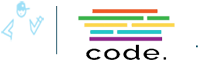





 العرض المتطور
العرض المتطور
